笔记本Win7系统如何延长任务栏文本提示时间
更新日期:2023-08-25 05:08:54
来源:网友投稿
win7任务栏窗口预览为大家带来了一定的方便,可以很清楚直观的看到效果,但也有不少WinXP用户在使用win7时,希望win7任务栏预览窗口和原来WinXP一样,即采用文本提示方式,win7任务栏文本提示有个缺陷,就是停留时间非常短暂,用户经常还没看清时就已经被缩略图效果挡住了,那么我们如何增加win7任务栏文本提示时间呢?这就需要我们从注册表着手。
推荐:笔记本win7系统
1、在修改注册表前,先备份一下注册表数据。然后在开始菜单中,打开运行对话框,输入regedit命令,打开注册表编辑器;

2、然后在打开的注册表编辑器中,依次展开HKEY_CURRENT_USER \ Software \ Microsoft \ Windows \ CurrentVersion \ Explorer \ Advanced项,然后在右侧新建名为ExtendedUIHoverTime的DWORD值;
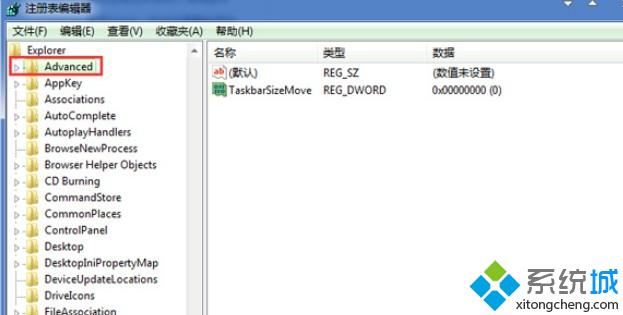
3、再双击打开ExtendedUIHoverTime键值进入编辑,将数据修改为10进制,录入10000,点击确定按钮退出注册表。这边修改10000表示为10秒时间。
按照上述方法操作之后,当你将鼠标移到任务栏窗口时,就能长时间的显示文本了,你可以非常从容的看清文本内容,具体的文本提示时间建议5-10秒为宜,大家视情况自行调整,数据为2进制计算法,这里小编就不再多说,相信大家都能操作成功。
- monterey12.1正式版无法检测更新详情0次
- zui13更新计划详细介绍0次
- 优麒麟u盘安装详细教程0次
- 优麒麟和银河麒麟区别详细介绍0次
- monterey屏幕镜像使用教程0次
- monterey关闭sip教程0次
- 优麒麟操作系统详细评测0次
- monterey支持多设备互动吗详情0次
- 优麒麟中文设置教程0次
- monterey和bigsur区别详细介绍0次
周
月










